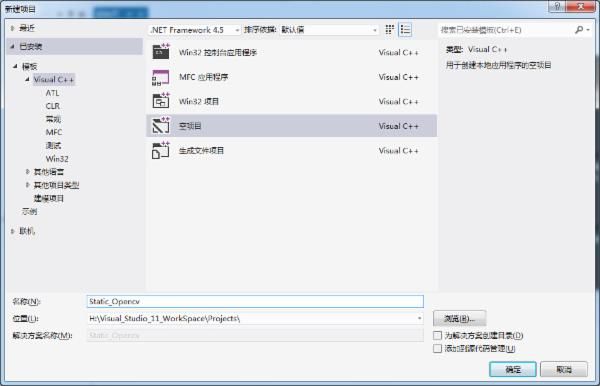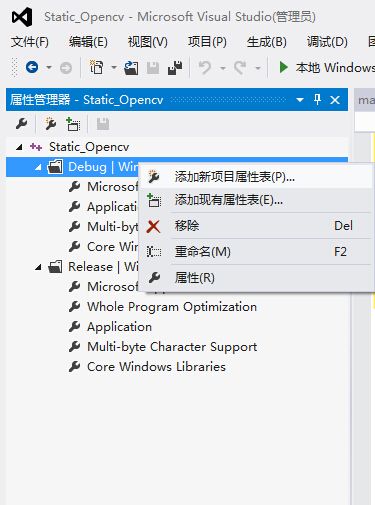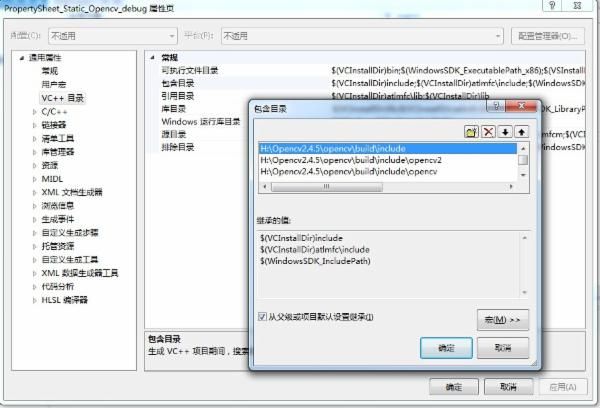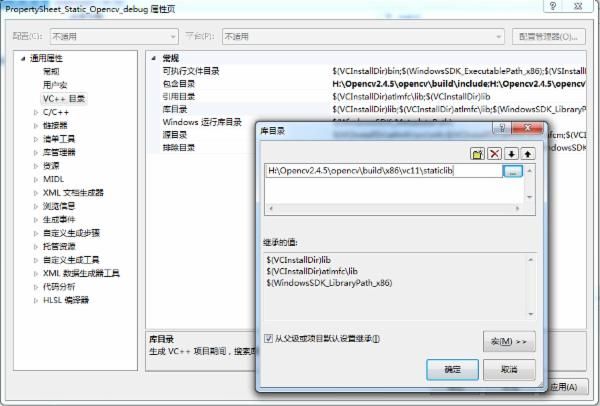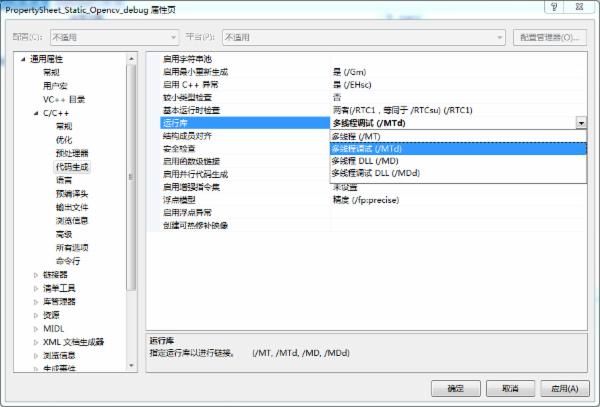静态编译
一、序言
当一个opencv工程实现之后,我们会面临一个问题,怎么把opencv程序的exe在其他电脑上运行,这个问题已经有很多人遇到过,当然也有很多人给出了博客,介绍了具体的解决方法,具体自己操作时,还是遇到了这样或者那样的小毛病,不过凭借自己根据错误提示解决问题的能力,最后还是把静态编译给编译成功了。
本文介绍两种opencv程序移植到其他电脑运行的方法,一种是动态编译,需要拷贝程序运行需要的dll,也就是-个exe跟着多个dll的模式,这种简单粗暴,但是显得拖拖拉拉,一个程序还得跟着那么多其他文件,所以我们很不推荐。另外一种就是本文主要介绍的静态编译,和之前运行不一样,我们在这使用的不是opencv的lib库,而是staticlib,编译成功之后,程序只需要拷贝一个exe,就可以在其他电脑上运行。
另外介绍一下本文测试程序工作的程序配置
| 操作系统 | Win7 |
| IDE | VS2010 |
| opencv版本 | opencv2.4.5 |
二、动态编译
为了做一个全面的总结,在这简单的介绍opencv动态编译的方法。
opencv动态编译需要两部分dll:
(1)opencv库的dll,检查你所引用的h文件,把对应的dll,拷贝过来就行,注意debug和release的不同,当然一般程序发布的话都会用release版本的,因为release版本比debug版本要快10倍有余。
(2)考虑到目标终端有可能没有装vs,所以需要拷贝msvcp110.dll和msvcr110.dll(release下),dll在C:/Windows/System32下。
三、静态编译
静态编译主要的不同就是利用的是H:/Opencv2.4.5/opencv/build/x86/vc11/staticlib文件下的lib,而非H:/Opencv2.4.5/opencv/build/x86/vc11/lib文件夹。具体配置如下:
1.新建空项目,项目名称Static_Opencv
2.新建cpp,写入一个简单opencv测试程序:
#include <opencv2/core/core.hpp>#include <opencv2/highgui/highgui.hpp>using namespace cv;void main(){ cv::Mat image = cv::imread("img1.png"); cv::flip(image,image,1); cv::imwrite("flip.jpg",image);}
3.新建一个属性管理器
视图-》属性管理器-》Debug-》右键-》添加新项目属性表
属性表名称改为PropertySheet_Static_Opencv_debug。
4.编辑属性表
右键属性表-》属性-》VC++目录-》包含目录,然后添加opencv的h文件目录:
库目录里面添加staticlib文件夹目录
然后C/C++-》代码生成-》运行库-》多线程调试(/MTd),
介绍一下这四个选项,多线程(/MT)为静态链接release模式,多线程调试(/MTd)为静态链接debug模式,多线程dll(/MD)为动态链接release模式,多线程调试DLL(/MDd)为动态链接debug模式。
5.最后在程序中添加#pragmatic,使用程序调用lib
完整的程序如下:
#include <opencv2/core/core.hpp>#include <opencv2/highgui/highgui.hpp>#pragma comment( lib, "IlmImfd.lib")#pragma comment( lib, "libjasperd.lib")#pragma comment( lib, "libjpegd.lib")#pragma comment( lib, "libpngd.lib")#pragma comment( lib, "libtiffd.lib")#pragma comment( lib, "zlibd.lib")#pragma comment( lib, "opencv_core245d.lib")#pragma comment( lib, "opencv_highgui245d.lib")#pragma comment( lib, "vfw32.lib" )#pragma comment( lib, "comctl32.lib" ) using namespace cv;void main(){ cv::Mat image = cv::imread("img1.png"); cv::flip(image,image,1); cv::imwrite("flip.jpg",image);}
最后程序运行会出现很多warning,但是不影响运行,程序大小为7.5M!挺大的,但是一个大程序,总比一个exe跟着多个dll好啊。
6.程序运行结果
原图:
结果图: